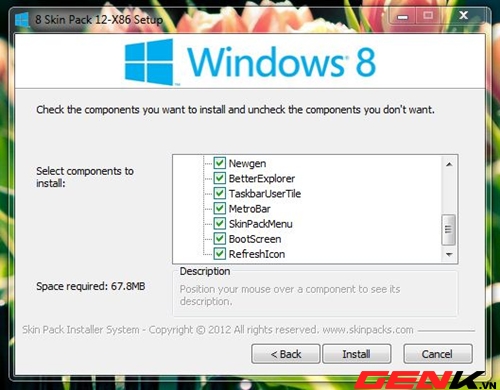Windows 8 hiện còn đang là chủ đề bàn tán sôi nổi trên Internet với các chủ đề về sự thay đổi lớn của giao diện người dùng. Và mới đây Microsoft đã phát hành phiên bản Windows 8 Consumer Preview để người dùng quen trước với giao diện khá mới mẻ này.
Trong các bài viết về giao diện trước, Genk đã mang đến cho mọi người nhiều bộ cài đặt giao diện khá bắt mắt, hôm nay Genk sẽ tiếp tục gới thiệu đến bạn đọc gói giao diện 8 Skin Pack của Hameddanger - 1 tác giả rất nổi tiếng của các bộ chuyển đổi giao diện dành cho Windows. Gói 8 Skin Pack thú vị ở chỗ có thể sử dụng trên Windows 7, giúp người dùng có thể trải nghiệm đôi chút về giao diện của Windows 8 ngay trên chính hệ điều hành mình đang dùng.
Trước khi cài đặt, chúng tôi khuyên bạn nên tạo điểm sao lưu phục hồi (System Restore Point) để đề phòng trường hợp ảnh hưởng đến hệ thống khi gỡ bỏ gói giao diện này. Để tạo điểm sao lưu phục hồi, bạn làm theo các bước hướng dẫn tại
bài viết này nhé.
Sau khi tải về gói giao diện phù hợp với hệ thống của bạn, bạn nhấn đôi vào tập tin 8_Skin_Pack_12-X86.exe để bắt đầu cài đặt.
Tại màn hình Welcome cài đặt đầu tiên, nhấn Next để tiếp tục.
Bạn đánh dấu ô chấp nhận các điều khoảng, sau đó nhấn Next để tiếp tục.
Tại màn hình cài đặt kế tiếp, bạn nhấn vào tùy chọn Custom để loại bỏ (không check) 3 tùy chọn cài đặt không cần thiết vào hệ thống.
Tiếp theo, bạn sẽ được tùy chọn các thành phần sẽ cài vào hệ thống của mình như: UXTheme Patch, các file DLL, hình nền, âm thanh… Sau khi đã xác định và chọn các thành phần được cài đặt vào hệ thống, bạn nhấn Install để bắt đầu quá trình cài đặt.
Quá trình cài đặt sẽ bắt đầu, sau khi cài đặt xong bạn hãy khởi động lại máy tính để các tận hưởng thành quả nhé.
Tải về gói giao diện 8 Skin Pack
tại đây.